Correção: falha de página em erro de área não paginada no Windows 10
Miscelânea / / August 04, 2021
Anúncios
O Windows é um sistema operacional amigável, fácil e conveniente que existe para a maioria de nós. No entanto, os usuários do Windows 10 estão enfrentando erros frequentes FALHA DE PÁGINA EM ÁREA NÃO PAGADA. Sempre que o Windows não consegue encontrar o arquivo na memória, ocorre o mesmo erro. No entanto, se o erro se tornar típico, ele pode resultar em BSOD (Tela Azul da Morte).
Parece duvidoso para os usuários solucionar esse problema. Mas a boa notícia é que as várias resoluções são fornecidas abaixo para corrigir a falha de página no erro de área não paginada. Portanto, fique atento às etapas para corrigir o erro.

Conteúdo da página
- 1 Falha de página em erro de área não paginada no Windows 10: causas
-
2 Correção: falha de página em erro de área não paginada no Windows 10
- 2.1 Correção 1: verifique se há erros no disco
- 2.2 Correção 2: execute a ferramenta de diagnóstico de memória do Windows
- 2.3 Fix 3: desligue a inicialização rápida
- 2.4 Fix 4: Aumentando a memória virtual
- 2.5 Correção 5: verifique a atualização do driver do dispositivo
- 2.6 Correção 6: reparando arquivos de sistema danificados
- 2.7 Correção 7: tente reiniciar o seu PC
Falha de página em erro de área não paginada no Windows 10: causas
Vários fatores são responsáveis por esse erro. No entanto, alguns deles são mencionados abaixo:
Anúncios
- NTFS corrompido e software antivírus podem ser um deles.
- É provável que esse erro seja encontrado se houver falha de hardware ou problemas de hardware. Além disso, se a RAM ou qualquer outro componente estiver corrompido, também ocorrerá um erro.
- Por engano, se o código de driver errado ou serviço de sistema incorreto estiver instalado no PC, também pode levar a um erro de página.
Correção: falha de página em erro de área não paginada no Windows 10
Em primeiro lugar, para corrigir esse erro, reinicie o Windows. Você pode escolher o modo de segurança. Faça login no Windows fornecendo credenciais. Agora aplique as correções fornecidas nesta página. Depois de um mergulho profundo, descobrimos um monte de soluções para a falha de página no erro de área não paginada. O que você está esperando? Vamos começar:
Correção 1: verifique se há erros no disco

Às vezes, o erro de disco leva à falha de página na área não paginada. Nesses casos, a ferramenta Windows Snap-in prova ser de grande ajuda para nós. Portanto, o guia passo a passo irá atendê-lo melhor.
- Inicie o CMD como administrador no Windows digitando cmd na caixa de pesquisa da Barra de Tarefas. Depois disso, clique com o botão direito no resultado e selecione Executar como administrador. Como alternativa, você pode pressionar a tecla Win + X simultaneamente, abrir o menu e escolher Prompt de comando (Admin).
- Agora digite o comando: chkdsk C: / f / r (“C” é o nome do disco onde o sistema operacional está armazenado). Pressione Enter para continuar.
- Depois de um tempo, reinicie o PC e verifique se o erro foi resolvido.
Correção 2: execute a ferramenta de diagnóstico de memória do Windows

Anúncios
Anúncios
Se o problema não foi resolvido pelo processo acima, então, como alternativa, você pode tentar este. Siga o tutorial passo a passo para corrigir o erro de falha de página em área não paginada.
- Digite “Memory Diagnostic” na caixa de pesquisa e selecione “Windows Memory Diagnostic” nos resultados da pesquisa.
- Toque em “Reiniciar agora e verificar se há problemas (recomendado)”
- Descanse a menos e até que a varredura seja concluída, encontrando os problemas em seu PC. Além disso, os problemas detectados aparecerão na tela.
Se o sistema não conseguir encontrar os problemas, leve-os adiante e tente nossa próxima correção.
Fix 3: desligue a inicialização rápida
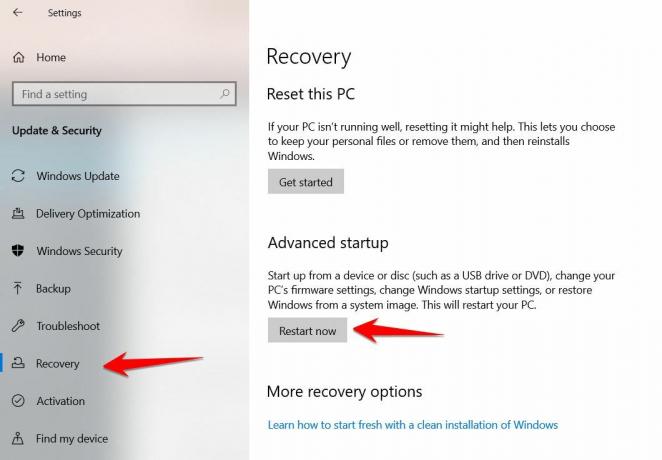
A inicialização rápida aumenta o tempo de inicialização do Windows. No entanto, podem ser as raízes de vários problemas, como problemas de tela azul ou preta e muitos mais. Desativar este recurso pode ajudá-lo a corrigir os problemas de inicialização. Você precisa tentar isso apenas se a reinicialização for possível normalmente ou no modo de segurança. Agora, siga as etapas abaixo para aprender como fazer isso:
- Recuse duas tentativas consecutivas de iniciar o Windows para inicializar no “WinPE”.
- Inicializando no modo de segurança, vá para “Configurações> Atualização e segurança> Recuperação> Inicialização avançada”. Depois de algum tempo, pressione F5 para selecionar a opção “Ativar modo de segurança com rede”.
Além disso, desligando o recurso Fast Startup com a ajuda do guia abaixo:
- Clique no ícone do Windows e escolha a roda dentada. Como alternativa, toque na combinação de teclas Win + I simultaneamente para entrar no menu de configurações.
- Selecione “Sistema“ e encontre e toque em Ligar e suspender. Em seguida, navegue até “Configurações adicionais de energia”.
- Além disso, escolha a função do botão liga / desliga no canto superior esquerdo.
- Toque em “alterar as configurações que estão desativadas no momento. Depois disso, desmarque a caixa com o texto “Turn on Fast Startup (recomendado)” seguido de um clique no botão Salvar alterações fornecido na parte inferior da caixa de diálogo.
Fix 4: Aumentando a memória virtual
Você pode considerá-lo útil para solucionar o erro Falha de página em Erro de área não-paginável no Windows 10.
EU. Inicie as configurações de memória virtual

- Inicie o explorador de arquivos (win + E). Clique com o botão direito em “Este PC” seguido de “Propriedades”.
- Selecionando “Configurações avançadas do sistema”. Na caixa "Desempenho" logo abaixo da Página Avançada de Propriedades do Sistema, toque em "Configurações".
- Navegue até a página “Avançado” na caixa de diálogo pop-up e clique em “Alterar” seguido de “Aplicar” e “OK”.
II. Desativando o gerenciamento automático do tamanho do arquivo de paginação.

- Desmarque “Gerenciar automaticamente o tamanho do arquivo de paginação para todas as unidades”.
- Selecione o disco C e marque “Nenhum arquivo de paginação” seguido de “Definir” para salvá-lo.
- Toque em “OK”.
III. Defina uma memória virtual apropriada em uma partição que não seja do sistema.
- Escolha um não sistema diferente de C e toque em Tamanho personalizado.
- Preencha os mesmos valores em “Tamanho inicial” e “Tamanho máximo” para escapar do erro de arquivo de paginação de solicitação frequente do sistema.
- Pressione “Set” seguido de “OK” para salvar.
Correção 5: verifique a atualização do driver do dispositivo

Problemas de compatibilidade de drivers podem causar falha de página do Windows em erro não-paginado. Atualizar os drivers do dispositivo pode resolver o problema. Siga as etapas abaixo para atualizar seus drivers:
- Continue com a combinação de teclas de atalho Win + X e escolha “Gerenciador de Dispositivos” na lista.
- Expanda o diretório para localizar o driver danificado. Depois de selecionar o driver padrão, toque em Propriedades e depois em Atualizar driver na seção “driver”.
Correção 6: reparando arquivos de sistema danificados

Na maioria dos casos, a falha de página de código de parada do Windows em erro de área não paginada se deve a arquivos de sistema danificados. Não precisa se preocupar se as etapas anteriores não resolveram seu problema; isso pode ser útil. Para reparar os arquivos corrompidos, você precisa usar uma ferramenta de utilitário embutida como DISM (Gerenciamento e Manutenção de Imagens de Implantação) ou SFC (Verificador de Arquivos do Sistema).
Siga as etapas para reparar seus arquivos de sistema:
- Digite “cmd” na caixa de pesquisa da barra de tarefas. Clique com o botão direito em “Prompt de Comando” e escolha “Executar como Administrador”.
- Se tiver dificuldade em fazer isso, tente inicializar no WinRE e abrir o prompt de comando. Além disso, digite sfc / scannow em cmd para executar uma varredura SFC.
- Se a verificação acima falhar, use a ferramenta DISM com os comandos fornecidos a seguir.
exe / Online / Cleanup-image / Restorehealthexe / Online / Cleanup-image / Scanhealth
Esses códigos restaurariam seu PC a um ponto de restauração.
Correção 7: tente reiniciar o seu PC

Se todos os métodos acima se revelaram inúteis para você, a única opção restante é reiniciar o PC para corrigir o problema. Fornecemos um guia rápido para reinicializar seu PC.
- Abra as configurações, use o atalho Win + I combinação de teclas. Clique em “Atualização e segurança”.
- Toque em “Recuperação” seguido de “Começar”.
- Escolha “Manter meus arquivos” ou “Remover tudo”. Siga as instruções na tela para reiniciar o seu PC.
Finalmente, ao mencionar as alternativas acima, você deve ter resolvido todos os seus problemas relacionados à FALHA DE PÁGINA EM ÁREA NÃO PAGADA. Se você encontrar o mesmo problema, use qualquer uma de nossas soluções até que seja resolvido. Esperamos que este guia tenha ajudado você.
Para mais jogos e outras atualizações, assine nosso Canal do Youtube. Além disso, verifique nosso Guias de jogos, Guias do Windows, Guias de mídia social, Iphone, e Guias Android Para saber mais.
Anúncios O erro MSVCR120.dll é um problema conhecido por incomodar os usuários há muito tempo...
Anúncios De acordo com muitos usuários do Windows, o erro KernelBase.dll tem travado seus programas aleatoriamente. Isto…
Anúncios Atualizar seu sistema com os drivers mais recentes é essencial para mantê-lo funcionando em um ritmo constante.…

![Como instalar o Stock ROM no HomTom Zoji Z11 [Firmware File / Unbrick]](/f/492c1015480312eeeb758ec62265b0f2.jpg?width=288&height=384)

